cf端游直播录屏怎么录?3种方法很好用
2024-04-10 17:11:10
编辑:KK
阅读:118次
有人知道cf端游直播录屏方法吗?随着视频社交平台的兴起,越来越多的CF玩家希望能够录制他们在游戏中的精彩瞬间或创建教程视频,以便于展示他们的游戏技巧或分享经验,尤其是对于cf端游直播,通过录屏可以减少记录很多精彩时刻。那么如何进行cf端游直播录屏呢?本文将为大家带来3种方法。
方法一、易我录屏助手
易我录屏助手(EaseUS RecExperts)是一款多功能屏幕录制软件,集成了屏幕录制、录制摄像头、录制画中画视频、截取屏幕、创建计划任务等功能。该软件是轻量级的,所以您不必担心它会降低您的电脑速度,而且录制的视频高清稳定,播放流畅。无论您是想录制游戏、直播、电影还是在线会议等,它都是一个非常不错的选择。
易我录屏助手(EaseUS RecExperts)使用步骤:
步骤 1. 在计算机上启动易我录屏助手,选择「全屏」;
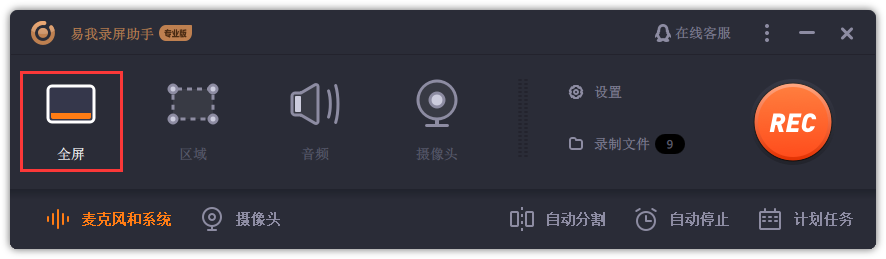
步骤 2. 为游戏录制选择合适的视频帧率;
- 注:视频帧率(Frame rate)是用于测量显示帧数的量度。所谓的测量单位为每秒显示帧数(Frames per Second,简:FPS)或“赫兹”(Hz)。
- 高的帧率可以得到更流畅、更逼真的动画。一般来说30fps就是可以接受的,但是将性能提升至60fps则可以明显提升交互感和逼真感。
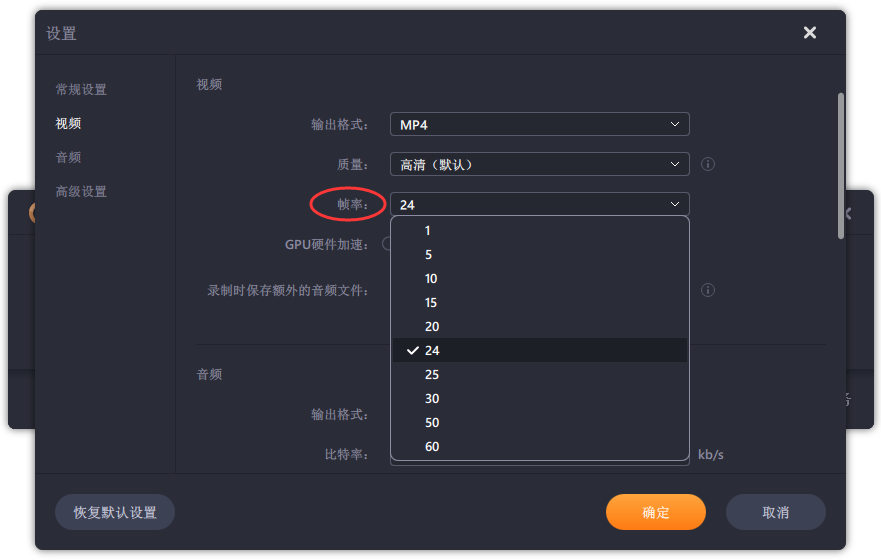
步骤 3. 选择录制声音,可以根据不同需求选择系统声音、麦克风、麦克风和系统声音、不录声音,点击「选项」可以调整系统和麦克风的音量大小;
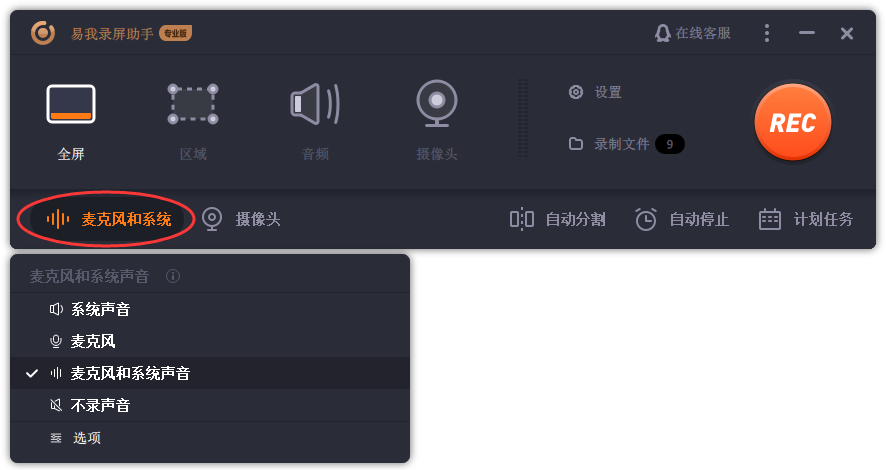
步骤 4. 点击「REC」,开始录制。
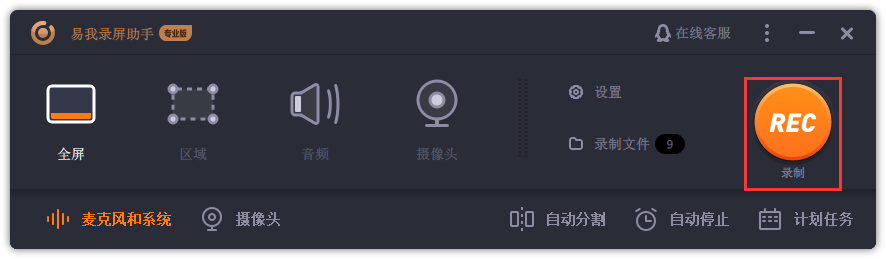
方法二、Xbox Game Bar(适用于Windows)
很多人都不知道,其实Win 10 自带录屏软件,这其实是内置Xbox游戏平台的Xbox Game Bar,直接点击快捷键【Win+G】就能一键召唤了。它除了截图、录屏功能之外,还有电脑性能、音频设置、Xbox 社交等功能。不过需要注意的是, Windows自带的录屏软件,主要是用于游戏录屏的,所以不支持桌面或者文件资源管理器使用,在你没有打开任何软件窗口时,录屏按钮会处于未激活状态。
方法三、QuickTime Player(适用Mac)
mac电脑也自带了录屏功能——QuickTime Player,只需几个简单的步骤即可使用。以下是使用QuickTime Player录制cf端游视频的步骤:
1.按Command + Shift + 5打开录屏功能。您也可以通过点击桌面底部的文件档,找到并打开“QuickTime Player”应用,然后点击菜单栏的“文件”选项,再选择“新建屏幕录制”。
2.在该控制栏上,您可以选择录制整个屏幕、选定的窗口或自定义录制区域。3.确定录制区域和选项后,点击控制栏中的“录制”按钮,开始录屏。或者,您也可以使用快捷键“Command + Control + R”来直接开始录制。
4.录制完成后,录制的视频会自动保存在您设定的文件夹中。
⭐总结
有人知道cf端游直播录屏方法吗?以上介绍了cf端游直播录屏的方法,如果你平时看直播的时候有录屏需求,可以根据自己的实际情况选择合适的方法进行cf端游直播录屏操作。
温馨提示:本文由易我科技网站编辑部出品转载请注明出处,违者必究(部分内容来源于网络,经作者整理后发布,如有侵权,请立刻联系我们处理)
标签:






